コンピューターを使用していると、システムの問題がよく発生します。最近、友人が起動時にアクセス拒否に遭遇しました。それでは、win10 の起動時にアクセス拒否に対処する方法を教えてください。次に、編集者が説明します。 Windows 10 起動時にアクセスが拒否される問題の解決方法。来て見てください。
Win10 起動時にアクセスが拒否されました:
1. まずコンピューターを再起動し、起動中に F8 キーを繰り返し押して詳細な起動オプションに入り、「安全」を選択します。モード」。
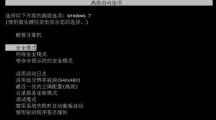
#セーフ モードに入ると、管理者としてログインし、後続の操作で最高の権限を取得できます。次に、ショートカット キー win r を使用してファイル名を指定して実行ウィンドウを開き、コマンド「regedit」を入力して Enter キーを押して確定します。
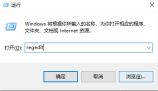
3. レジストリ エディターに入ったら、左側のメニューで「HKEY_CURRENT_USER」を展開し、項目を右クリックして、アクセス許可を選択します。

4. 最後に、表示される権限設定ウィンドウで、下の「追加」をクリックすると、ユーザーまたはグループを選択するウィンドウが表示されます。下の図の赤いボタンをクリックし、ボックスにオブジェクト名を入力するだけです。

5. 上記の方法で問題が解決しない場合は、システムを再インストールするしかありません。

以上、win10起動時にアクセス拒否される内容でしたので、皆様のお役に立てれば幸いです。
以上がwin10起動時にアクセスが拒否される問題の解決方法の詳細内容です。詳細については、PHP 中国語 Web サイトの他の関連記事を参照してください。

ホットAIツール

Undresser.AI Undress
リアルなヌード写真を作成する AI 搭載アプリ

AI Clothes Remover
写真から衣服を削除するオンライン AI ツール。

Undress AI Tool
脱衣画像を無料で

Clothoff.io
AI衣類リムーバー

Video Face Swap
完全無料の AI 顔交換ツールを使用して、あらゆるビデオの顔を簡単に交換できます。

人気の記事

ホットツール

メモ帳++7.3.1
使いやすく無料のコードエディター

SublimeText3 Linux 新バージョン
SublimeText3 Linux 最新バージョン

VSCode Windows 64 ビットのダウンロード
Microsoft によって発売された無料で強力な IDE エディター

SAP NetWeaver Server Adapter for Eclipse
Eclipse を SAP NetWeaver アプリケーション サーバーと統合します。

mPDF
mPDF は、UTF-8 でエンコードされた HTML から PDF ファイルを生成できる PHP ライブラリです。オリジナルの作者である Ian Back は、Web サイトから「オンザフライ」で PDF ファイルを出力し、さまざまな言語を処理するために mPDF を作成しました。 HTML2FPDF などのオリジナルのスクリプトよりも遅く、Unicode フォントを使用すると生成されるファイルが大きくなりますが、CSS スタイルなどをサポートし、多くの機能強化が施されています。 RTL (アラビア語とヘブライ語) や CJK (中国語、日本語、韓国語) を含むほぼすべての言語をサポートします。ネストされたブロックレベル要素 (P、DIV など) をサポートします。





